Win10锁屏界面图片怎么删除?
发布时间:2017-04-06 21:21:40 浏览数:
Windows 10操作系统中自带了锁屏界面,该如何将锁屏界面的图片删除掉呢?在本文中系统粉小编教大家删除锁屏界面他图片的方法!
Win10锁屏界面图片删除方法:
1、点击开始菜单,点击【设置】;
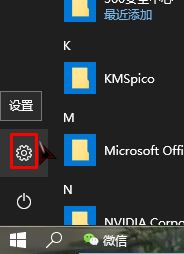
2、在左侧点击【锁屏界面】,在右侧将【在登录屏幕上显示锁屏界面背景图片】的开关关闭;
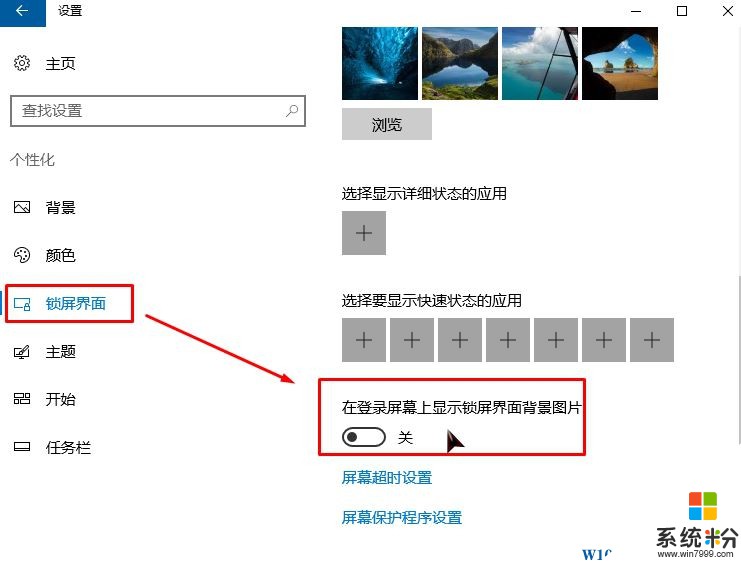
3、在背景下拉菜单中选择【图片】;
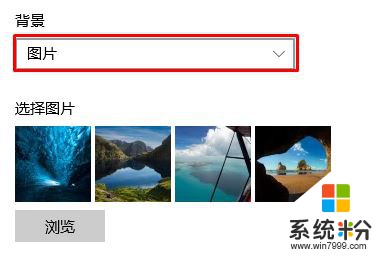
4、打开此电脑,依次打开C:\Windows\Web;
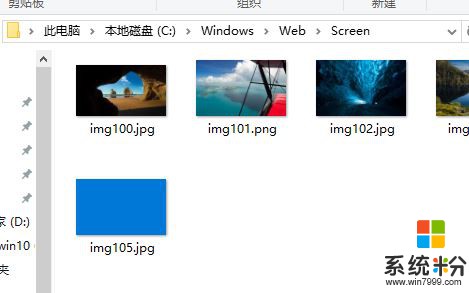
5、给Screen 文件夹添加“Trustedlnstaller”权限《设置方法参考:》
6、设置完成后打开Screen 文件夹,将里面所有的图片删除即可。
以上就是Win10锁屏界面图片怎么删除?的方法!